Macの指先に吸い付くようなトラックパッドがwindows環境に慣れた手にしっくり来ないと感じていませんか?
この記事では、長時間コードを書く指先を支えてきた現場の知恵をもとに、Macでwindowsと似たスクロール方向やクリック感を再現する具体的な設定を紹介します。標準のシステム設定に加えて無料のジェスチャー拡張ツールや最新ドライバの調整まで手順を網羅するので、余計な遠回りをせずに快適な操作へたどり着けます。
さあ、次の章で設定を済ませ、指先が自然に追い付く快適な操作感を手に入れて、創造的な時間を思い切り楽しみましょう。
MacトラックパッドをWindows感覚に合わせる具体的なセットアップ

Macトラックパッドは独特の滑らかさが魅力ですが、Windowsから乗り換えたばかりだと少し戸惑うこともあります。ここでは実体験をもとに、Windows感覚に近づけるためのセットアップの全体像を紹介します。
- システム環境設定で基本操作を調整:タップでクリック、スクロール方向の切り替え、三本指ドラッグなどWindowsライクな動きを有効にする
- BetterTouchToolを導入:Alt+Tab相当の三本指左右スワイプや、ウィンドウスナップなど好みのジェスチャーを追加する
- タッチ感度と追従性の最適化:システム環境設定の追跡速度や加速設定を微調整し、思い通りの速さでカーソルを動かせるようにする
- トラックパッドの物理メンテナンス:定期的な掃除で指の滑りを良くし、長時間でも快適に操作できる状態を保つ
これらを順にカスタムすれば、Windowsで慣れ親しんだ操作感が蘇ります。次からはそれぞれのステップを具体的に紹介していきます。
システム設定だけで動きとクリックを調整

Macのシステム設定だけで、Windowsっぽいトラックパッドの反応にカスタマイズできます。
システム環境設定→トラックパッドを開くと、タップでクリックを有効にしたり、ポインタの追跡速度を上げたり、3本指スワイプやピンチでのズーム反応を細かく調整できて、なじみのある操作感に近づけられます。
追加ソフトを入れずにサクッと変えられるので、すぐにいつもの感覚で作業に戻れるのがいいところです。
①リンゴメニューからシステム設定を開く
画面左上のリンゴマークをクリックしてメニューを開く。その中にある「システム設定」を選ぶと設定ウインドウが立ち上がります。ここにはトラックパッド関連の項目が集約されているので、この後まとめて調整できます。
②サイドバーでトラックパッドを選ぶ
システム設定が開いたら、ウィンドウ左側のサイドバーを見てください。指のアイコンがついたトラックパッドをクリックします。メニューが隠れている場合はサイドバーを上下にスクロールして探しましょう。
③ポイントとクリックでカーソル速度をWindows風に合わせる
画面左上のAppleメニューから「システム環境設定」を選びます。次に「トラックパッド」をクリックしてください。
「ポイントとクリック」タブ内の「軌跡の速さ」スライダーを右へ動かすとカーソルが速くなります。Windowsの感覚に近づくまで少しずつ動かして確かめましょう。
最大まで上げてもまだ物足りないと感じる場合は、サードパーティー製のアプリでさらに細かく速度設定ができます。
④スクロールとズームでスクロール方向を反転してみる
トラックパッドのスクロール方向をひっくり返すとWindows感覚で操作しやすくなることが多いです。ここでは最新のmacOSでサクッと切り替える方法を紹介します。
画面左上のAppleメニューからシステム設定を選びます。
サイドバーからトラックパッドを選んで「スクロールとズーム」を開き、「スクロール方向:ナチュラル」のチェックを外します。
⑤その他のジェスチャで右クリックを二本指タップにする
BetterTouchToolの公式サイトから最新版をダウンロードして開きます。
アプリケーションフォルダにドラッグ&ドロップで移動し、初回起動時に出るセキュリティの案内で「アクセシビリティ」へのアクセスを許可してください。
BetterTouchToolを起動して画面左の「Trackpads」を選択します。
画面下の「+ Add New Gesture」をクリックし、Gesture欄でTwo Finger Tapを選びます。
Predefined ActionのリストからSecondary Clickを探して設定し、右クリック相当にします。
サードパーティツールで自由自在にジェスチャーを作る

Mac純正ジェスチャだけだともうちょっと細かい動作がほしかったりしますよね。そんなときに頼りになるのがBetterTouchToolのようなサードパーティツールです。
好きなジェスチャを細かく設定してアプリごとに動きを切り替えられるのが最大の魅力です。ブラウザの戻る進む、ウインドウ配置、音量調整などを四本指スワイプや二本指タップに割り振ると手が止まる時間がぐっと減ります。
無料トライアルが用意されているので、まずはいくつか試しながら自分にぴったりのジェスチャを作ってみてください。プログラマーならではのスクリプト連携も組み込めるので、手の動きを一つにまとめると作業がとてもスムーズになります。
①AppStoreからBetterTouchToolを入れる
DockやLaunchpadからAppStoreアイコンをクリックして開きます。
検索欄に「BetterTouchTool」と入力し、表示されたアプリの「入手」ボタンをクリックします。必要に応じてAppleIDでサインインしてダウンロードを完了させます。
②BetterTouchToolを立ち上げてプリセットを読み込む
DockやLaunchpadからBetterTouchToolを開きます。アプリフォルダにしまい込んでいるときはSpotlight(⌘+スペース)で探すとスムーズです。
メニューバーの「ファイル」からプリセットを読み込むを選んで、保存しておいた
読み込みが終わったら、ウィンドウ下部にあるジェスチャーリストを確認してみましょう。すぐに動作が反映されるので、トラックパッドで動きを試してフィーリングをチェックしてください。
③ジェスチャー追加で三本指クリックをミドルクリックに当てる
公式サイトからBetterTouchToolをダウンロードしてインストールします。30日間試用できるので、まずは使い心地を試してみましょう。
システム設定>トラックパッド>ポイントとクリックを開いて、三本指でデータ検出(Look Up)をオフにします。このままにしておくとBetterTouchToolのジェスチャーが動きません。
BetterTouchToolを起動して左ペインからトラックパッドを選択し、+をクリック。ジェスチャー候補で「三本指のクリック」を選びます。
右ペインのActionで「Trigger Middle Mouse Button」を選びます。これで三本指クリックがミドルクリックとして認識されます。
BetterTouchToolが起動していないと動作しないので、ログイン時に自動起動する設定を忘れずに
④四本指スワイプをAltTab風に割り当てる
公式サイトかApp StoreからBetterTouchToolをダウンロードしてインストールします。
「システム設定」→「プライバシーとセキュリティ」→「アクセシビリティ」でBetterTouchToolにチェックを入れてフルアクセスを許可します。
BetterTouchToolを起動して左側メニューの「トラックパッド」アイコンをクリックします。
「+ジェスチャーを追加」でジェスチャーを「四本指スワイプ右」にして、アクションを「キーボードショートカット」に設定、ショートカットに⌘+Tabを入力します。
同じく「四本指スワイプ左」に⌘+Shift+Tabを割り当てると、逆順でアプリ切替ができます。
BetterTouchToolは最初の試用期間が終わるとライセンス購入が必要になるので、ご自身の利用頻度に合わせて選んでください。
⑤設定を保存して自動起動にする
カスタマイズが終わったら、画面左上のアプリアイコンをクリックして設定画面を開きます。
「一般設定」タブの中にあるログイン時に起動にチェックを入れてください。
ウィンドウを閉じると自動的に設定が保存されます。
これで次回以降、Macを起動したときに自動でアプリが立ち上がるようになります。
BootCampやParallels上のWindowsでもジェスチャーを使う
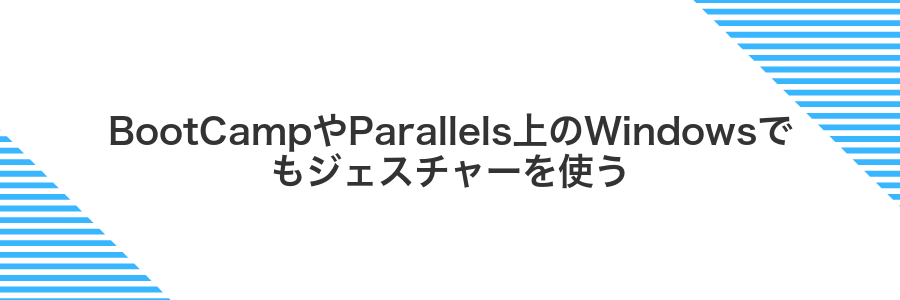
BootCampならApple純正ドライバをインストールするだけで、Windows環境でも三本指スワイプやピンチイン・アウトといった基本ジェスチャーがそのまま使えます。Parallelsの場合は専用ツールを追加すれば、macOSと同じ感覚でスクロールやミッションコントロール切り替えが可能です。慣れ親しんだ操作感をそのままWindows側に持ち込めるので、作業効率が落ちにくいのが嬉しいポイントです。
- BootCamp:ドライバ一式を入れるだけで基本ジェスチャーが即座に有効になる
- Parallels:VMツールを導入すればmacOSとほぼ変わらない操作感で使える
- 作業効率:OS間を行き来しても筋肉の記憶が活きるからテンポが途切れない
①Windows側に最新のBootCampドライバを入れる
Windows側でスムーズにトラックパッド操作を楽しむために、BootCampドライバは最新のものを使います。最新ドライバを入れると、Windows上でのタッチジェスチャーや音量・明るさキーがしっかり反映されるようになります。
Apple公式サイトのBootCampサポートソフトウェアダウンロードページを開き、お使いのmacOSバージョンに合った最新ファイルを選びます。
ダウンロードしたZIPまたはDMGファイルを右クリックで解凍し、表示されたフォルダ内のSetup.exeを探します。
右クリックメニューの「管理者として実行」を選んでインストーラーを起動し、画面の指示に沿って進めます。
インストールが終わったら必ずWindowsを再起動して、ドライバをきちんと反映させます。
ダウンロードしたファイルは管理者権限で実行しないと途中で失敗しやすいので注意してください。
②Windows設定でタッチパッドを開く
画面左下のWindowsマークをクリックして、歯車アイコンの設定を開きます。
設定画面から「デバイス」を選び、左側にある「タッチパッド」をクリックしてください。
③スクロール方向と感度を合わせる
画面左上のマークをクリックしてシステム設定を開いてください。
左サイドバーからTrackpadを選び、上部の「スクロールとズーム」タブを開きます。
「スクロールの方向:ナチュラル」のチェックを外すとWindowsと同じ上下スクロールになります。
「スクロール速度」のスライダーを左右に動かして、自分の手の動きに合う速さに調整しましょう。
ブラウザやFinderで実際にスクロールしながら好みのフィーリングになるまで微調整するのがおすすめです。
より細かい加速設定が欲しい場合はBetterTouchToolなどでカーブをカスタムすると、プログラマーらしいこだわりが活かせます。
④PrecisionTouchpadドライバを有効にする
Windowsを起動後、タスクバーの検索ボックスに「デバイスマネージャー」と入力し、表示された結果をクリックして開きます。
「ヒューマン インターフェイス デバイス」を展開し、「HID 準拠タッチパッド」を右クリックして「ドライバーの更新」を選びます。
「コンピューターを参照してドライバーを検索」をクリックし、続けて「利用可能なドライバーの一覧から選択」を選びます。
一覧から「Microsoft Precision Touchpad」を探してチェックを入れ、「次へ」をクリックします。
インストール完了後、Windowsを再起動してタッチパッドのジェスチャーが快適に動作するか試します。
Boot Campのバージョンが5以前だとPrecision Touchpadが候補に出ない場合があります。その場合はApple Software UpdateでBoot Campサポートソフトを最新化してください。
⑤二本指タップを右クリックに割り当てる
画面左上のAppleメニューをクリックして「システム設定」を選びます。サイドバーにある「トラックパッド」を探してクリックしてください。
「ポイントとクリック」タブの中にある「副ボタンクリック」をオンにして、プルダウンメニューから「二本指タップ」を選びます。
Windows流に慣れた後に広がるトラックパッド活用アイデア

Windows流ジェスチャにすっかり慣れたら、その先にはもっと楽しく効率的にトラックパッドを使いこなせるアイデアが広がります。
| 応用技 | こんなとき便利 |
|---|---|
| BetterTouchToolでカスタムジェスチャ | よく使うショートカットやスクリプトをワンタッチで起動するとき |
| 3本指ドラッグでウィンドウ整理 | 複数ウィンドウをすばやく並べ替えて作業スペースを整えたいとき |
| 4本指スワイプで仮想デスク切替 | プロジェクトごとにデスクトップを分けて集中したいとき |
| トラックパッドでズーム&パン | 画像編集や資料チェックで細かい部分をすばやく拡大縮小するとき |
| マルチタッチでプレゼン操作 | スライドの切り替えやポインタ移動をスマートに行いたいとき |
こうした応用を組み合わせると、Windows流の感覚をベースにしながらもMacならではの柔軟さを活かせます。
Finderのドラッグアンドドロップを三本指でスマートに

Finderでファイルをドラッグアンドドロップするとき、マウスの左ボタンを押し続けるのはちょっと疲れますよね。そこでおすすめなのが三本指ドラッグです。
三本指ドラッグを使うと、トラックパッドに軽く三本指を置いてスライドするだけでファイルが移動します。Windowsのように操作感がスムーズなので、ポンポンっと直感的にフォルダ間でファイルをやり取りできます。
設定はアクセシビリティ→ポインタコントロール→トラックパッドオプションでオンにするだけ。ドラッグ中に指を押し続ける必要がなくなるから、長時間の作業でも手首にやさしい操作感が手に入ります。
Finderでファイルを三本指ドラッグして移動する
Finderでファイルを三本指ドラッグすると、Windowsでのマウスドラッグに近い直感的な移動ができるようになります。
画面左上のアップルメニューからシステム設定をクリックします。
サイドバーからアクセシビリティを選び、右側の一覧でポインタコントロールを開きます。
「トラックパッドオプション」をクリックし、「ドラッグをオンにする」にチェックを入れて三本指ドラッグを選びます。
Finderに戻り、移動したいファイルの上に三本指を軽く置いてそのまま目的のフォルダへドラッグします。
三本指ドラッグは軽いタッチがポイントです。指先を滑らせるように動かすとスムーズにファイルが移動できます。
Optionキーを押しながら三本指ドラッグでコピーする
コピーしたいテキストやファイルを三本の指でつかむイメージでタッチしたまま保持します。
キーボードのOptionキーを押し続けたまま、三本の指でそのままドラッグして移動先を指定します。
ドラッグが終わったらOptionキーと指を同時に離すと、元の選択からコピーが作成されます。
コードエディタでマルチカーソルをジェスチャーだけで操る

コードエディタで複数カーソルを指先だけで生み出せると、マウスとキーボードを行ったり来たりする手間がなくなります。
例えば「三本指タップ」を使うと、選択した行の好きな位置にポンと新しいカーソルが出現。画面上を指でなぞりながら自由にポイントを増やせるので、置き換えや同時編集がビックリするほどスムーズになります。
実際に使いこなすにはBetterTouchToolで三本指タップを「⌥+クリック」に割り当てるのがおすすめ。VSCodeやSublime Textでおなじみのマルチカーソル機能がそのまま腕の動きだけで操作できるので、手が止まる瞬間がなくなります。
三本指タップでカーソル追加を割り当てる
システム環境設定を開いてトラックパッドを選び、「調べる/データ検出」の下にある「三本指のタップ」をオフにします。
BetterTouchToolを立ち上げたら、左サイドバーから「トラックパッド」をクリックして設定画面を表示します。
右下の「+」をクリックして新しいジェスチャーを追加し、ドロップダウンで「3本指タップ」を選びます。
アクションに「キーストロークを送信」を選んで、Option+クリック(または使用するコードエディタのカーソル追加ショートカット)を設定します。
四本指スワイプでタブを切り替える
まずSafariなどで使えるようにBetterTouchToolをインストールして起動します。体験版でも設定は保存されるので安心してください。
左ペインの+ボタンをクリックして「Global」か「Safari」を選びます。ブラウザ限定ならSafariのプリセットを使うと便利です。
「トラックパッドジェスチャー」タブで「ジェスチャーを追加」を押し「4 Finger Swipe Left」を選択します。
追加したジェスチャーのアクションを「キーボードショートカット」にして⌘+⇧+】(次のタブ)を割り当てます。反対向きスワイプには⌘+⇧+【(前のタブ)】を設定すると行き来がスムーズです。
オンライン会議で素早くミュートを切り替える

ボタンを探す手間なしに、トラックパッドにタップやスワイプ動作を登録してミュート切り替えできる方法があります。ここではBetterTouchToolを使って、オンライン会議アプリで利用するミュートとミュート解除のショートカットをトラックパッドのジェスチャーに割り当てるアイデアをご紹介します。
ワンクリックの手軽さでマウスやキーボードに手を伸ばさず、どのアプリ画面でも瞬時にミュート状態を切り替えられるのが魅力です。
BetterTouchToolで二本指ダブルタップをマイクのオンオフにする
メニューバーからBetterTouchToolを選んで起動します。
左サイドの「トラックパッド」をクリックし「+ Add New Gesture」を押してジェスチャーリストを開きます。ジェスチャーに「Two Finger Double Tap」を選びます。
右ペインの「Predefined Action」をクリックし「Execute Apple Script (async)」を選びます。コード欄に以下を貼り付けます。
tell application "System Events" to set volume input volume (if input volume of (get volume settings) > 0 then 0 else 100)
システム環境設定→セキュリティとプライバシー→アクセシビリティとマイクでBetterTouchToolにチェックを入れて動作を許可してください。
三本指クリックでビデオのオンオフを設定する
会議中にいきなりビデオをオフにしたくなる瞬間ってありますよね。三本指クリックだけでぱっと切り替えられるようにしておくと、慌てずササッと操作できて安心感がアップします。
公式サイトから最新版をダウンロードしてアプリケーションフォルダに入れます。起動後、設定許可を求められたらシステム環境設定からアクセスを許可してください。
BTTのウィンドウで左側の「+」をクリックしてZoomを選び、右側で「Trackpadジェスチャー」をクリックします。
アクション一覧から「三本指クリック」を選びます。リストにない場合は「カスタムジェスチャー」を選ぶと見つかります。
アクションで「キーボードショートカットを実行」を選択し、Shift+Command+Vを入力します。これでZoomのビデオ切り替えが呼び出せます。
Zoomを立ち上げてミーティングに参加し、三本指クリックでビデオがオンオフされるか試してみましょう。
BTTは無料試用期間のあと有料になるので、長く使いたい場合はライセンスを検討してください。
よくある質問

- トラックパッドでタップだけでクリックしたいけどどう設定する?
-
システム環境設定の「トラックパッド」で「ポイントとクリック」→「軽くタップでクリック」にチェックを入れるだけでOKです。プログラマー的にはクリック感覚が欲しいとき、クリック圧を下げすぎないのがおすすめです。
- マウス操作のように三本指でドラッグしたいんだけど?
-
システム環境設定→アクセシビリティ→ポインタ制御→トラックパッドオプションで「ドラッグを有効にする」をチェックし、「三本指ドラッグ」を選びましょう。これでドラッグがスムーズに動いて快適です。
- スクロールの向きをWindowsみたいに変えたいんだけど?
-
システム環境設定の「トラックパッド」→「スクロールとズーム」で「ナチュラルスクロール」をオフにすると上下の動きが反転してWindowsの感覚に近づきます。最初は違和感あるかもしれないので、何日か使いながら調整するといいですよ。
スクロールが速すぎて目が回るときはどうする?
スクロールが速すぎて目が回るときには、システム環境設定でさっと調整する方法から、ターミナルで細かな数値をいじる方法、さらにはBetterTouchToolでジェスチャーごとに最適化する方法まで選べます。
| 方法 | 特徴 |
|---|---|
| システム環境設定で調整 | トラックパッドのスクロール速度スライダーを動かすだけですぐに感覚をつかめます。 |
| ターミナルでチューニング | defaults writeコマンドで精密な数値を指定し、好みの速度に合わせられます。 |
| BetterTouchTool利用 | アプリやジェスチャーごとにスクロール速度を細かくカスタムでき、作業効率をアップさせられます。 |
クリックが勝手に反応してしまうのはなぜ?
トラックパッドを使っていると、ふとしたはずみにクリックが反応して驚くことがありますよね。これは軽く触れるだけでクリック扱いされる「タップでクリック」の設定や、手のひらがわずかに触れたときにも反応してしまう「パームリジェクション」(手のひら検出)の感度が関係しています。
さらに、トラックパッドの表面に付着した汚れや水分が伝わって誤動作を誘発したり、macOSのアップデートで感度設定がリセットされて過敏になることもあります。まずは設定画面でタップ感度を調整したり、やさしく拭き掃除してみると違いが実感しやすいですよ。
ジェスチャーがうまく反応しないときのチェックポイントは?
トラックパッドでジェスチャーが反応しないときはひとつずつ原因を絞るのがコツです。ここでは毎日の作業で気づいたチェックポイントをまとめました。
- トラックパッドの表面チェック:指紋や油分が反応を邪魔することがあります。乾いたマイクロファイバークロスで優しく拭いてください。
- システム環境設定の確認:アップルメニュー>システム環境設定>トラックパッドでジェスチャーが有効になっているか見直しましょう。
- 感度(タップの強さ)の調整:同じ設定でも個人差があります。システム環境設定でクリックの強さを触ってみて最適な位置を探してください。
- macOSの再起動とアップデート:ソフトウェアの小さな不具合は再起動で解決することが多いです。最新バージョンへの更新も忘れずに。
- サードパーティ製アプリの干渉チェック:マウスやウィンドウ管理アプリが設定を上書きしている場合があります。いったん無効化して反応状況を確かめてください。
トラックパッド自体の故障も稀にあります。基本的なチェックで直らない場合はAppleサポートや修理店での点検を検討してください。
Windows側でPrecisionTouchpadが認識されないのはなぜ?
WindowsはPrecisionTouchpadに対応した専用ドライバーを読み込まないとタッチパッド設定で正しく認識されません。BootCamp純正ドライバーは従来のPS/2互換として動作するため、Apple製トラックパッド本来のプロトコルがWindows標準の認識枠組みにのらず「PrecisionTouchpad」として扱われない状態になっています。
BetterTouchToolは無料でも使えるの?
BetterTouchToolには45日間の無料お試しがあって、Windows風のカスタムジェスチャーもすべて試せます。その後は無償モードとして基本的な操作拡張がそのまま使えますし、必要なら寄付型ライセンスで全機能を続けて利用することも可能です。まずはお試し期間で自分のワークフローに合うか確認してみると安心です。
まとめ

ここまででトラックパッドの基本設定からタップでクリック、コーナーを活用した副クリック、スクロールやズームなどWindowsライクなジェスチャー設定まで手順を追いかけられました。
さらにBetterTouchToolのインストールで、カスタムジェスチャーやアプリごとの動作を自在に作り込める柔軟性も得られています。
トラックパッド速度や感度を微調整することで、思い通りにカーソルが動き、Windowsユーザーがイメージするなめらかさを実現できました。
ここまでの手順を踏めば、MacでもWindowsタッチパッドの快適さを再現しつつ、Macならではの操作性を取り入れてより生産的に作業できます。
設定を楽しみながら、自分好みのトラックパッド操作を極めていきましょう。
